
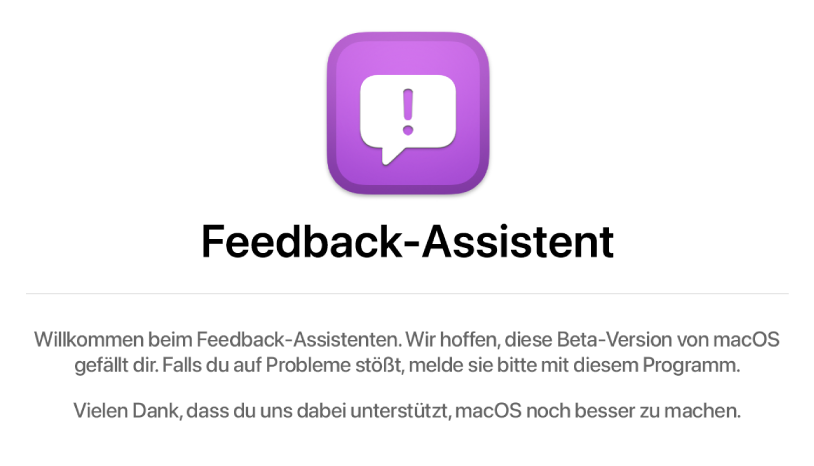
Probleme melden
Wenn du Betas testest oder selbst entwickelst und bei einem Apple-Programm für Software-Vorabversionen registriert bist, kannst du Probleme melden und Verbesserungsvorschläge machen.
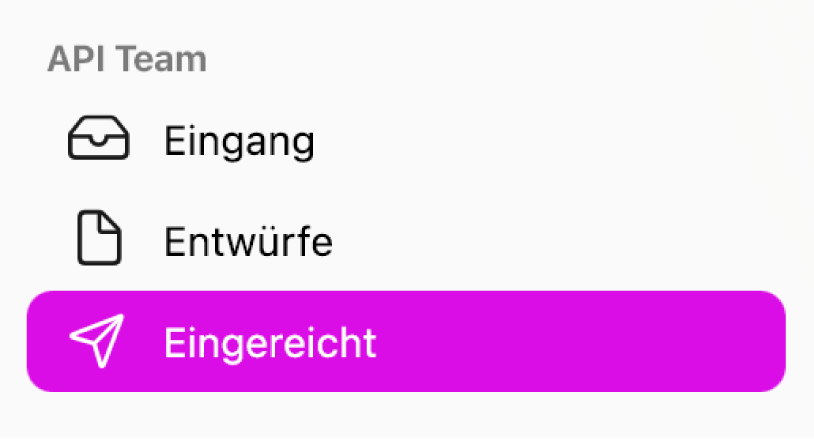
Das gesamte Team auf dem Laufenden halten
Bei Teampostfächern kann jedes Teammitglied auf alle gesendeten Feedback-Berichte und Nachrichten zugreifen.
Klicke auf das Inhaltsverzeichnis oben auf der Seite oder gib ein Wort oder einen Satzteil in das Suchfeld ein, um weitere Informationen im „Feedback-Assistent – Benutzerhandbuch“ zu lesen.
Wenn du mehr Unterstützung benötigst, besuche die Apple Beta Software Program-Website, die AppleSeed for IT-Website oder die Apple Bug Reporting-Website.